7 manieren om YouTube TV-films te bekijken
You Tube Tv Youtube Held Snijden Van Koorden / / February 28, 2021
Laatst geupdate op

Als je een YouTube TV-abonnement hebt, heb je toegang tot een indrukwekkende reeks films die je op elk moment kunt bekijken.
Wanneer de meeste mensen een YouTube TV-abonnementdenken ze vooral aan toegang tot hun favoriete netwerken of het bekijken van hun favoriete programma's. Maar u krijgt ook toegang tot een volledige bibliotheek met regelmatig bijgewerkte films die u op elk gewenst moment kunt bekijken.
Hieraan zijn enkele beperkingen, zoals het goed moeten timen wanneer u een film kijkt of opneemt die u echt wilt zien. In dit artikel leer je alles over hoe films kijken op YouTube TV werkt en overal waar je iets kunt zoeken om naar te kijken.
Films zoeken op live tv
De eerste plaats die je wilt bekijken bij het zoeken naar films op YouTube TV, is het gedeelte over live tv. Selecteer gewoon wanneer je bent aangemeld bij YouTube TV LEVEN bovenaan het hoofdvenster.
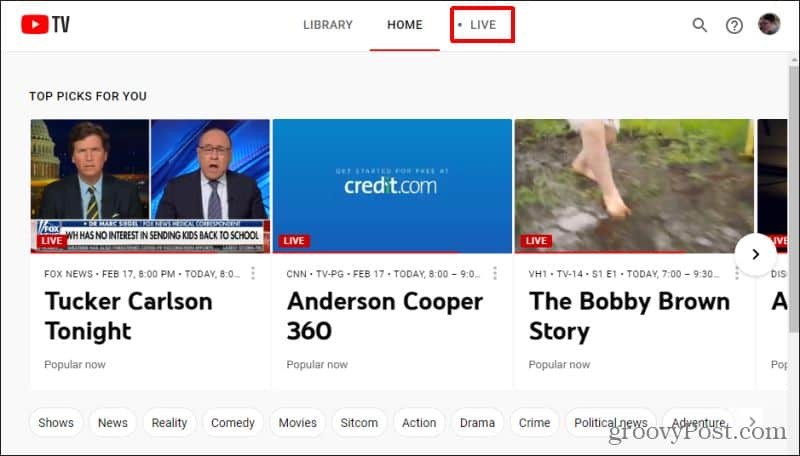
Dit brengt u naar het live tv-vermeldingen. De meeste hiervan zijn waarschijnlijk de typische netwerk-tv-programma's die u op tv zou verwachten. U kunt echter naar beneden scrollen en films zoeken die live op die netwerkstations worden afgespeeld.
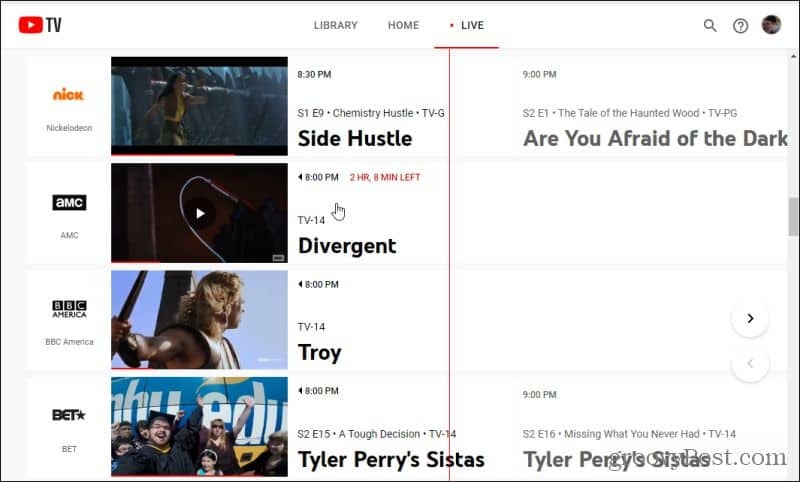
Als een film al is begonnen, beweegt u de muisaanwijzer over die filmtitel en ziet u hoeveel speeltijd er nog over is tijdens de live uitzending. Selecteer gewoon de filmtitel om in de live uitzending te springen op het punt dat deze momenteel wordt afgespeeld.
Digitale DVR-bediening
Als je geluk hebt, is de film nog maar net begonnen en heb je niet veel gemist. Als je er niet lang na het begin van de film in bent gesprongen, kun je de stip met de huidige uitzendtijd slepen en terug naar het begin slepen.
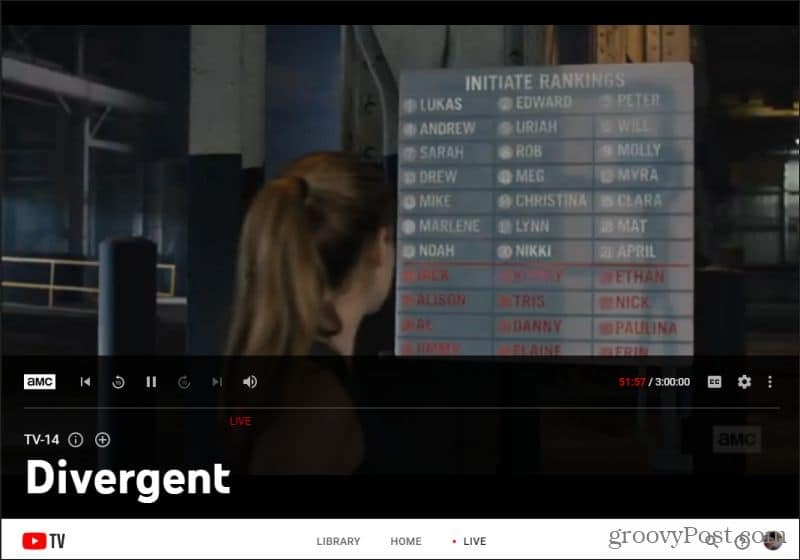
Dit werkt alleen binnen een paar minuten van de huidige tijd. Met andere woorden, als de film ongeveer vijf minuten eerder is begonnen, kunt u de tijdwijzer ongeveer 5 tot 10 minuten terug in de tijdlijn schuiven.
U kunt de film ook op elk gewenst moment pauzeren. Als je terugkeert, druk je gewoon op het afspeelpictogram om verder te kijken. Of u kunt de tijdwijzer in de tijdlijn naar voren schuiven naar het huidige afspeelpunt. Beschouw het als de digitale versie van een DVR-box.
Andere Live Movie-opties
Er zijn een paar andere bedieningselementen beschikbaar terwijl live films kijken op YouTube TV.
Selecteer het tandwielpictogram boven de rechterkant van de tijdlijn om enkele extra bedieningselementen voor het bekijken van films te zien.

Deze bedieningselementen zijn onder meer:
- Afspeelsnelheid van films
- Schakel ondertitels in of uit
- Kies welke audiotrack je wilt beluisteren
- Pas de videoresolutie aan
Als u iets anders wilt doen en de film later wilt bekijken, selecteert u het + pictogram rechts van de tv-classificatie. Dit zal de opnamefunctie inschakelen.
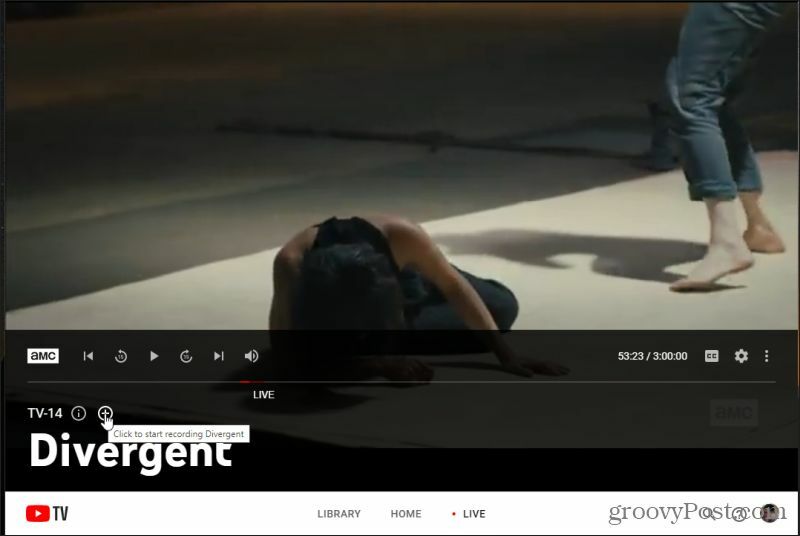
Wanneer de film live is uitgezonden, kun je hem terugvinden in je bibliotheek en kun je hem op elk gewenst moment bekijken.
Als u het ik pictogram rechts van de filmclassificatie, kunt u de filmdetails bekijken van de film die live wordt afgespeeld.
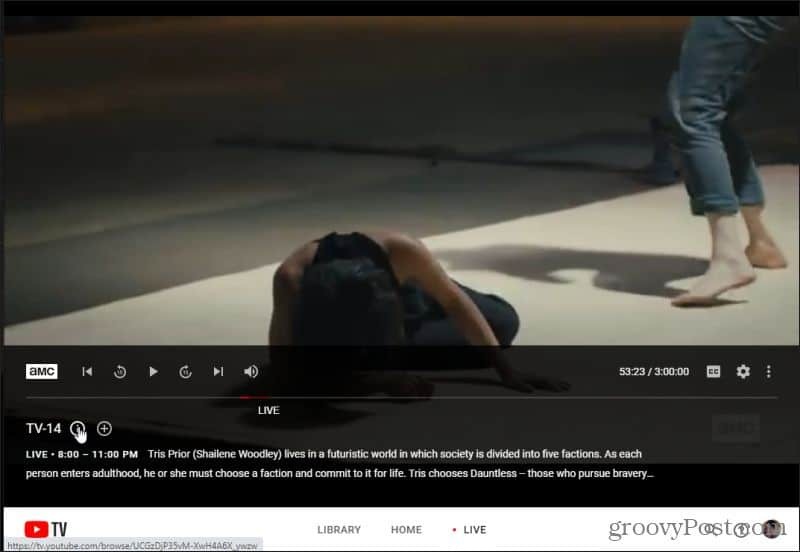
Livefilms die op tv worden uitgezonden, zijn een van de eerste plaatsen die u moet controleren, omdat u snel toegang heeft tot films die nu toch worden afgespeeld. Dus waarom zou u niet gewoon binnenkomen en kijken wat er op tv wordt afgespeeld?
Alle beschikbare films zoeken
Als er niets wordt afgespeeld op live tv, is de volgende beste optie om door de volledige bibliotheek met films te bladeren die beschikbaar zijn op YouTube TV.
Wist niet dat YouTube TV een verzameling had van eerder opgenomen films klaar om te kijken? Nou, dan krijg je een traktatie.
Selecteer de HUIS pictogram op het hoofdscherm. Net onder de Topfoto's voor jou rij ziet u een rij met categorieën.
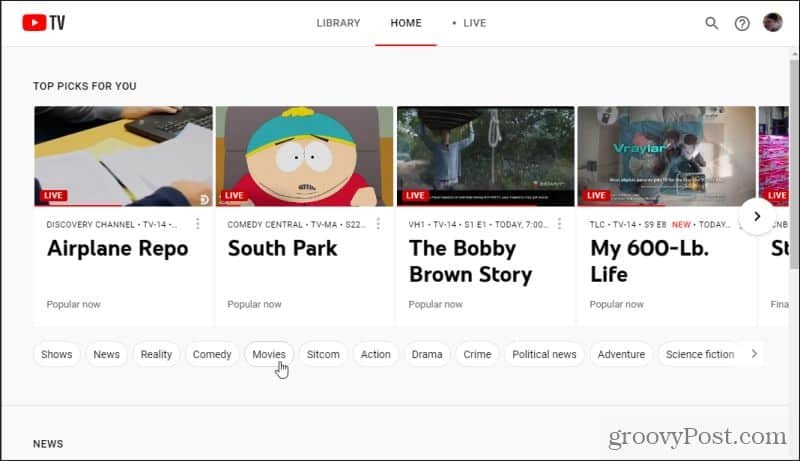
Selecteer Films om het startscherm te filteren op alleen films die beschikbaar zijn op YouTube TV.
Hier zie je alle films die beschikbaar zijn op YouTube TV, inclusief wat er op dit moment live wordt afgespeeld.
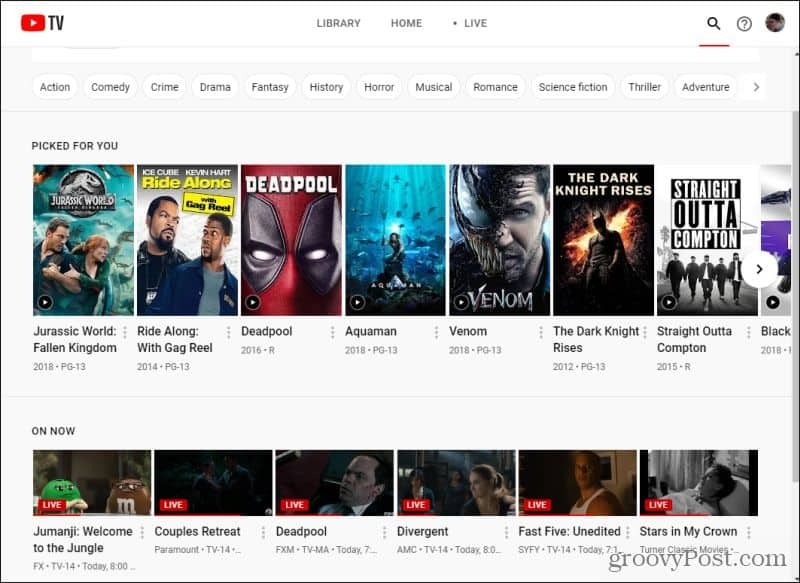
Je ziet films gegroepeerd op categorieën, zoals Avontuur, Sci-Fi, Actiethriller en meer.
Eerder opgenomen films bekijken
Zodra u een film ziet die u graag wilt bekijken, selecteert u deze om te zien of deze beschikbaar is. Als het in de afgelopen zes maanden is uitgezonden, zul je het zien VOD naast de videominiatuur.
Dit betekent dat de film beschikbaar is als Video On Demand-titel die u op elk gewenst moment kunt bekijken.
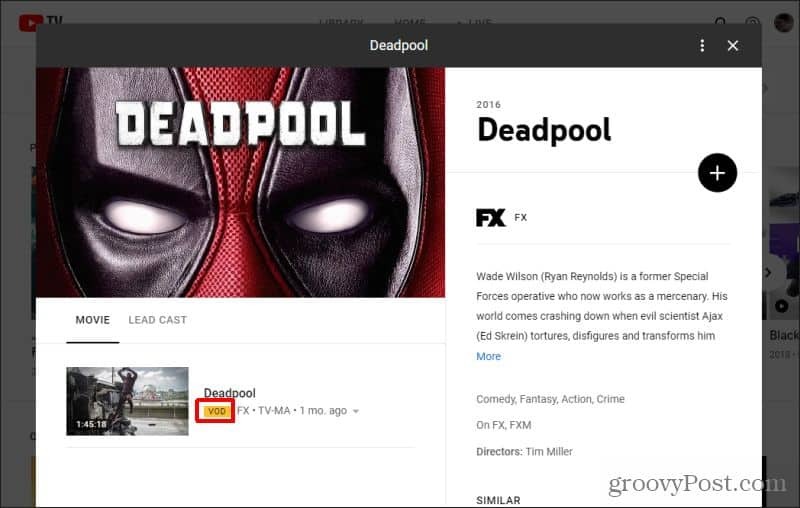
Selecteer gewoon de videominiatuur om deze te bekijken.
Helaas laten de filmvermeldingen op YouTube TV ook aankomende films zien die nog niet zijn uitgezonden. Je kunt deze pas bekijken als ze worden uitgezonden. U weet dat het nog niet beschikbaar is, want u zult het zien AANKOMENDE weergegeven over de videominiatuur.
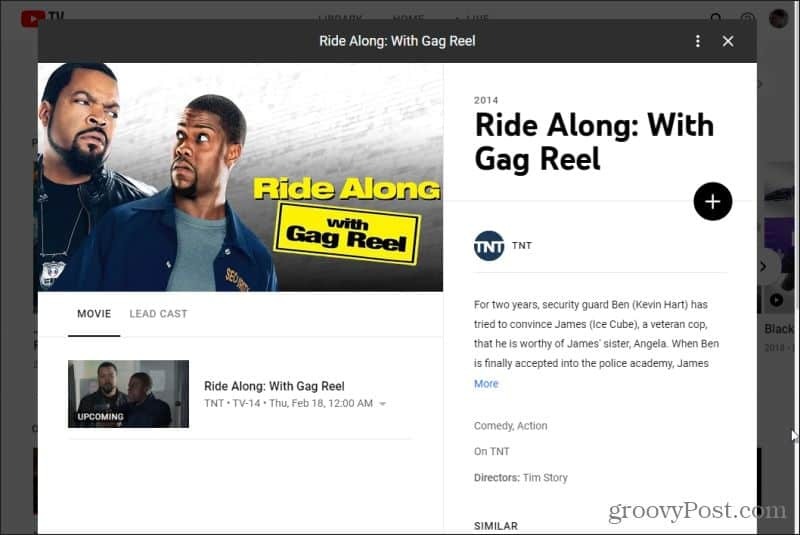
Dat betekent echter niet dat je de dag en tijd waarop hij gaat spelen moet markeren, zodat je hem live kunt zien. U kunt gewoon het + pictogram net onder de hoofdfilmtitel.
Dit zal het markeren als een film die je zou willen opnemen als het live uitgezonden wordt. U ziet het pictogram veranderen in een vinkje en een bericht onder aan het scherm dat de film is toegevoegd aan uw filmbibliotheek.
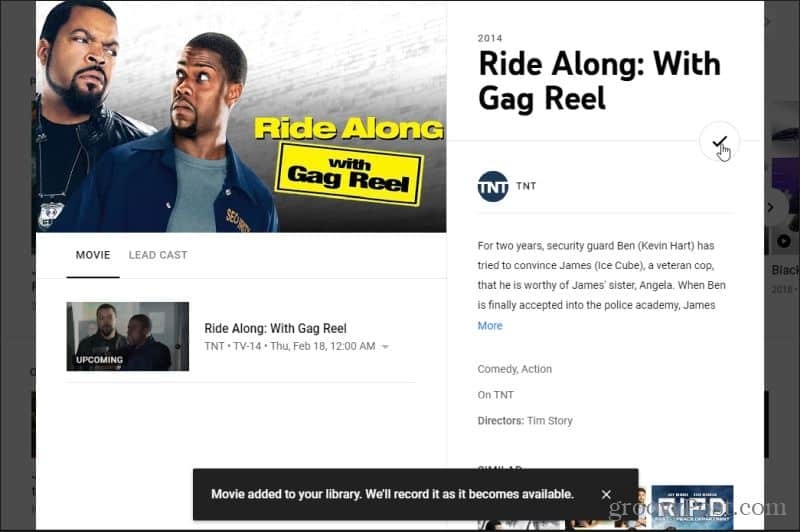
Als je verder naar beneden scrolt op de bladerpagina voor films, is er een sectie gemarkeerd als 'Alle'.
In dit gedeelte kun je door elke film bladeren die momenteel beschikbaar is in de eerder uitgezonden bibliotheek van YouTube TV. Deze staan allemaal voor u klaar om te bekijken wanneer u maar wilt, tot zes maanden nadat de film live is uitgezonden.
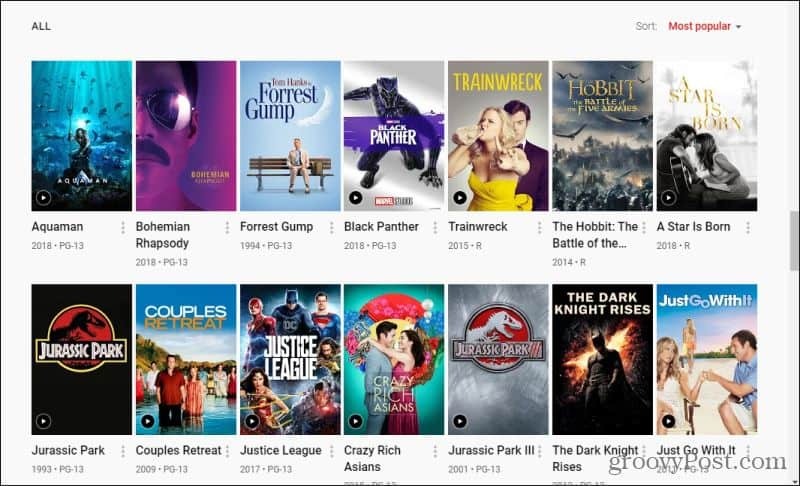
Deze verzameling is behoorlijk uitgebreid. Het is een indrukwekkende verzameling populaire en recente filmtitels die u kunt bekijken. Het is bijna net zo goed als alles wat u op Hulu of Netflix zult vinden.
Huurfilms zoeken via YouTube TV
U kunt ook films vinden die beschikbaar zijn voor verhuur, zij het indirect.
Om dit te doen, zoekt u in de zoekbalk boven aan de filmvermeldingspagina naar "huurfilms".
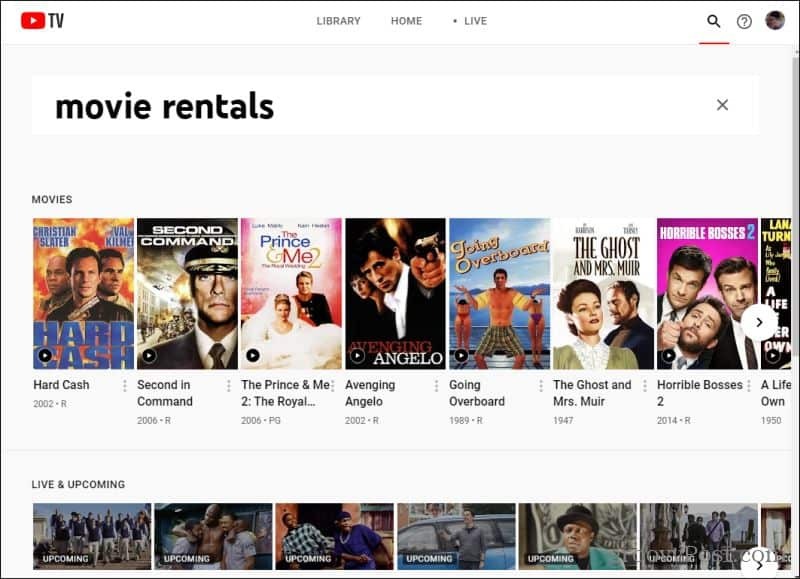
Hierin staan alle films die beschikbaar zijn voor verhuur op YouTube Movies.
Selecteer iets uit deze lijst en je zult een aantal manieren vinden om de film te bekijken. Als je geluk hebt, is het eerder uitgezonden op YouTube TV en kun je het on-demand bekijken. Zoek naar het VOD icoon. Als het een aanstaande film is, kun je deze mogelijk nog steeds bekijken op YouTube-films door te selecteren YouTube-films net onder de hoofdtitel.
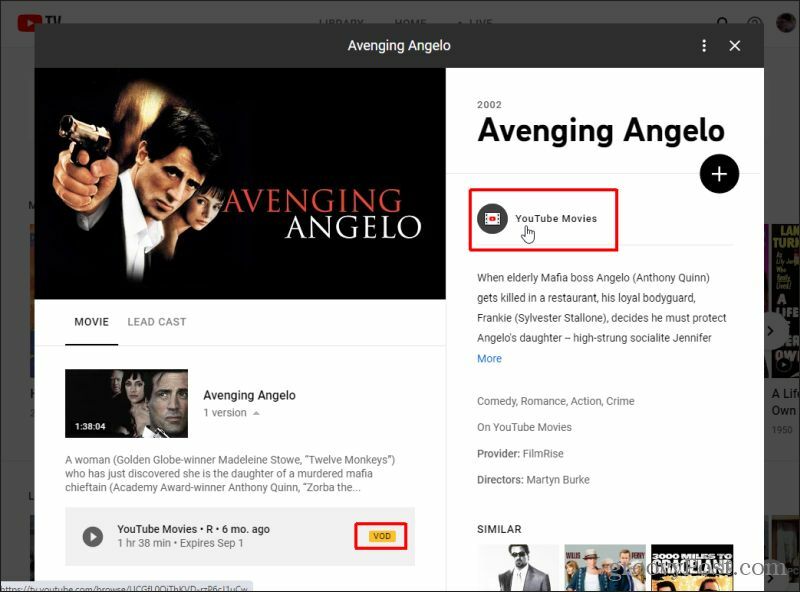
Hiermee gaat u naar YouTube Movies waar u naar de titel kunt zoeken.
Als je geluk hebt, is de film beschikbaar om te bekijken Gratis bij advertenties op YouTube-films.
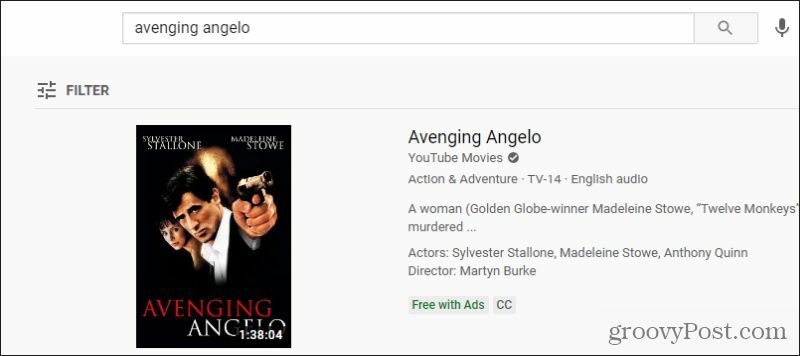
Het kan ook beschikbaar zijn om te huren tegen een kleine huurprijs. Dat is altijd een optie als je de film nu echt wilt zien in plaats van te wachten tot hij live op YouTube TV wordt afgespeeld.
Bladeren door uw filmbibliotheek
Elke film die u opneemt om later te bekijken, wordt in uw bibliotheek weergegeven. Om toegang te krijgen, selecteert u gewoon BIBLIOTHEEK bovenaan de hoofdpagina.
De dingen die u het laatst hebt opgenomen, worden helemaal bovenaan weergegeven onder Nieuw in uw bibliotheek. Opnamen die u heeft geselecteerd, maar nog niet zijn uitgezonden, worden weergegeven onder Geplande opnames.
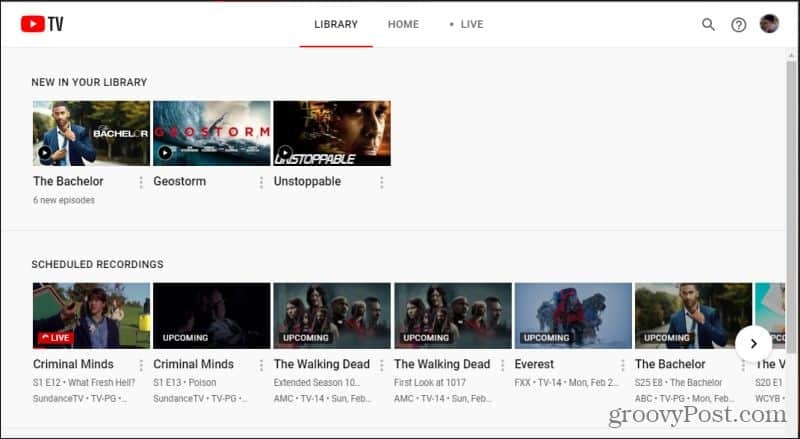
Hieronder ziet u alle resterende opnamen, die u op categorie kunt sorteren.
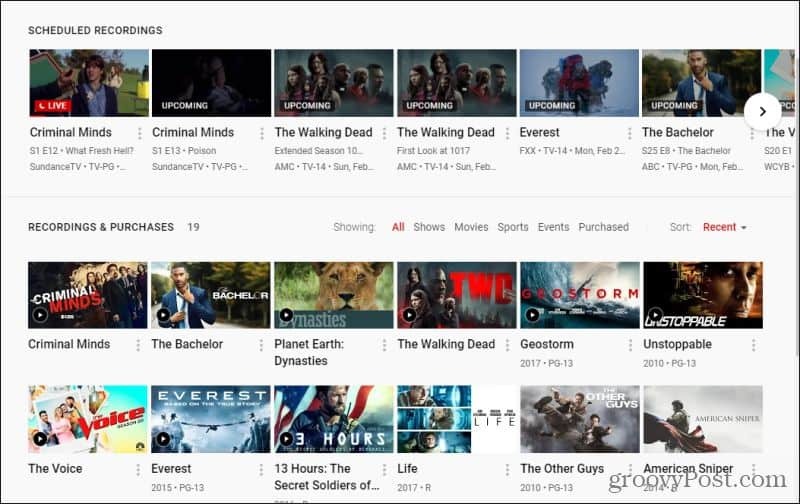
In de bibliotheek heb je alles opgebouwd wat je hebt bekeken of alles wat je wilde zien maar nog niet is uitgezonden. Het is een handige plek om naartoe te gaan als u klaar bent om een film te kijken en een selectie wilt maken van dingen waarvan u weet dat u ze wilt bekijken, zonder dat u er veel tijd aan hoeft te besteden.
Prijsafstemming in de winkel: hoe u online prijzen kunt krijgen terwijl u in de winkel winkelt
Kopen in de winkel betekent niet dat u hogere prijzen moet betalen. Dankzij prijsafstemmingsgaranties kunt u online kortingen krijgen tijdens het winkelen in ...
Een Disney Plus-abonnement cadeau doen met een digitale cadeaukaart
Als je Disney Plus leuk vindt en het met anderen wilt delen, kun je als volgt een Disney + Gift-abonnement kopen voor ...
Uw gids voor het delen van documenten in Google Documenten, Spreadsheets en Presentaties
U kunt eenvoudig samenwerken met de webgebaseerde apps van Google. Hier is uw gids voor het delen in Google Documenten, Spreadsheets en Presentaties met de rechten ...
